
1. Link tải xuống trực tiếp
LINK TẢI GG DRIVE: LINK TẢI 1 ![]()
LINK TẢI GG DRIVE: LINK TẢI 2![]()
LINK TẢI GG DRIVE: LINK DỰ PHÒNG ![]()
Bắt đầu với Windows 10 Build 15042, bạn có thể chọn vị trí các ứng dụng sẽ được cài đặt. Hướng dẫn này sẽ chỉ cho bạn cách chọn nơi có thể cài đặt ứng dụng cho tất cả người dùng trong Windows 10.
Ghi chú:
- Bạn phải đăng nhập với tư cách là quản trị viên để có thể chọn nơi ứng dụng sẽ được cài đặt.
- Nếu bạn đang sử dụng Windows 10 trên thiết bị ARM, thiết bị chỉ có thể cài đặt ứng dụng từ Microsoft Store.
Trong cài đặt, chọn nơi bạn có thể cài đặt ứng dụng
1. Mở Cài đặt và nhấp vào biểu tượng Ứng dụng.
2. Nhấp vào Ứng dụng và chức năng Chọn bên trái Một vài nơi (Mặc định); Mọi nơi, nhưng hãy cho tôi biết nếu có ứng dụng tương tự trên Microsoft Store;; Bất cứ nơi nào nhưng hãy cảnh báo tôi trước khi cài đặt ứng dụng không phải từ Microsoft Store hoặc là Chỉ Microsoft Store, tùy thuộc vào những gì bạn muốn từ menu thả xuống Chọn nơi bạn muốn tải ứng dụng Phía bên phải.
khung Chọn nơi bạn muốn tải ứng dụng Không khả dụng nếu bạn hiện đang đăng nhập với tư cách người dùng thông thường. Cài đặt này chỉ có sẵn cho quản trị viên.
3. Khi bạn hoàn thành, bạn có thể đóng các thiết lập nếu bạn muốn.
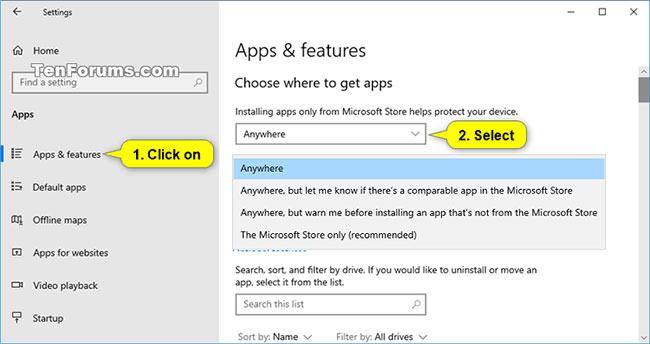
Trong Trình chỉnh sửa chính sách nhóm cục bộ, chọn nơi chính sách sẽ cài đặt ứng dụng
Local Group Policy Editor chỉ khả dụng trong các phiên bản Windows 10 Pro, Enterprise và Education.
1. Mở trình chỉnh sửa chính sách nhóm cục bộ.
2. Điều hướng đến vị trí ở dưới cùng bên trái của Local Group Policy Editor.
Computer Configuration > Administrative Templates > Windows Components > Windows Defender SmartScreen > Explorer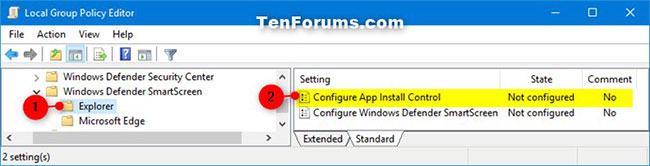
3. Trong Local Group Policy Editor trong ngăn bên phải của Explorer, bấm đúp vào Chính sách Định cấu hình kiểm soát cài đặt ứng dụng để chỉnh sửa nó.
4. Thực hiện theo các bước 5 (mặc định) hoặc 6 (chỉ định), tùy thuộc vào những gì bạn muốn làm.
5. Nếu bạn không chỉ định nơi có thể cài đặt các ứng dụng, hãy chọn Không được định cấu hình hoặc là với nhu cầu đặc biệt, Nhấn Được chứ và chuyển sang bước 7. Không được định cấu hình là cài đặt mặc định.
6. Để chỉ định nơi các ứng dụng có thể được cài đặt, hãy kiểm tra đã kích hoạtChọn một trong các cài đặt sau và nhấn Được chứ và chuyển sang bước 7.
- Tắt đề xuất ứng dụng
- Cho tôi xem các đề xuất ứng dụng (mặc định)
- Cảnh báo tôi trước khi cài đặt ứng dụng từ bên ngoài cửa hàng
- Chỉ cho phép các ứng dụng từ cửa hàng
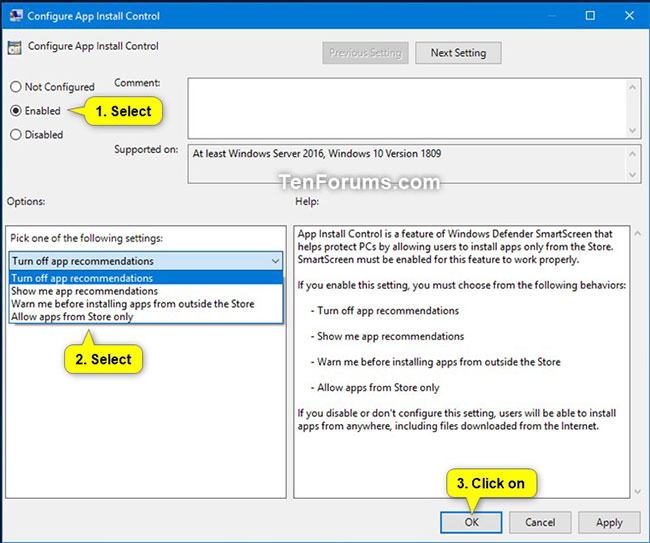
7. Đóng Trình chỉnh sửa chính sách nhóm cục bộ.
Xem thêm:
